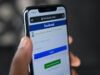Come vedere chi è online su Facebook
Dopo tanta insistenza da parte dei parenti e colleghi di lavoro, alla fine anche tu hai ceduto e hai iniziato a usare Facebook. Ne stai apprezzando soprattutto le funzioni legate alla messaggistica ma, a tal proposito, essendo ancora alle prime armi con il celebre social network fondato da Mark Zuckerberg, ci sono delle funzioni che non ti sono particolarmente chiare.
Ad esempio, non hai ancora ben capito come vedere chi è online su Facebook nello stesso momento in cui ti colleghi tu per interagire in tempo reale con questi ultimi. Beh, se le cose stanno così, non preoccuparti: sei capitato sulla guida giusta. Nei prossimi capitoli di questo mio tutorial, infatti, ti illustrerò nel dettaglio come riuscire nel tuo intento e capire chi è connesso a Facebook nello stesso momento in cui lo sei anche tu.
Sappi che si tratta di un gioco da ragazzi e che puoi riuscirci agendo sia da smartphone e tablet, usando l’app di Facebook Messenger, sia da PC, tramite il browser che usi solitamente per navigare online. Per tutti i dettagli, continua a leggere: trovi spiegato tutto qui sotto.
Indice
- Informazioni preliminari
- Come vedere chi è in linea su Facebook
- Come non vedere chi è online su Facebook
- Come vedere se si è online su Facebook
Informazioni preliminari

Prima di spiegarti come vedere chi è online su Facebook, devo fornirti alcune informazioni preliminari utili a tal riguardo.
Innanzitutto, se nelle tue ricerche online hai trovato delle presunte app per vedere chi è online su Facebook, sappi che bisogna starne alla larga, in quanto si tratta quasi sicuramente di app truffaldine.
Non è necessario utilizzare app di terze parti per sapere chi è online su Facebook: il popolare social network, infatti, offre una funzionalità nativa che permette proprio di sapere chi, tra i propri amici, è attivo nel momento in cui ci si collega.
Perciò, se ti stai chiedendo come si fa a vedere chi è online su Facebook tutto quello che devi fare è attivare lo Stato di attività e poi osservare le immagini profilo dei tuoi contatti: se trovi un pallino verde accanto alla loro foto allora vuol dire che sono online. Se trovi un indicatore verde chiaro con dei minuti (es. 21 m) o delle ore (es. 1h), questo rappresenta quanto tempo è passato dalla loro ultima apparizione su Facebook e/o Messenger.
Lo strumento Stato di attività, può essere attivato in qualsiasi momento sia da smartphone e tablet, utilizzando l’app di Facebook Messenger per Android (scaricabile dal Play Store o da store alternativi) e per iOS/iPadOS (scaricabile dall’App Store), che da PC, avvalendosi del sito ufficiale di Facebook.
Tuttavia, prima di spiegarti come procedere nell’attivazione di questa funzionalità, devo precisare che lo strumento Stato di attività presenta un vincolo di reciprocità: questo significa che attivandolo per vedere chi è online su Facebook permetterà ai tuoi amici di sapere se e quando sei attivo anche tu all’interno del social network.
Inoltre, visto lo stretto legame tra Facebook e Messenger, ovvero il servizio di messaggistica integrato nel noto social network, è importante agire sullo strumento Stato di attività sia su Facebook che su Messenger, soprattutto se si è intenzionati a vedere chi è online su Facebook per poi tornare a utilizzare il social in “incognito”, senza farsi vedere online.
Ad ogni modo, non ti preoccupare: troverai tutto spiegato dettagliatamente nei prossimi capitoli di questa guida. Se fin qui è tutto chiaro, direi che possiamo andare avanti.
Come vedere chi è in linea su Facebook
Come anticipato poc’anzi, per vedere chi è in linea su Facebook è necessario attivare lo Stato di attività. Nei prossimi capitoli, ti spiegherò dunque come fare agendo sia da smartphone e tablet, sia da computer. È facilissimo.
Da smartphone e tablet
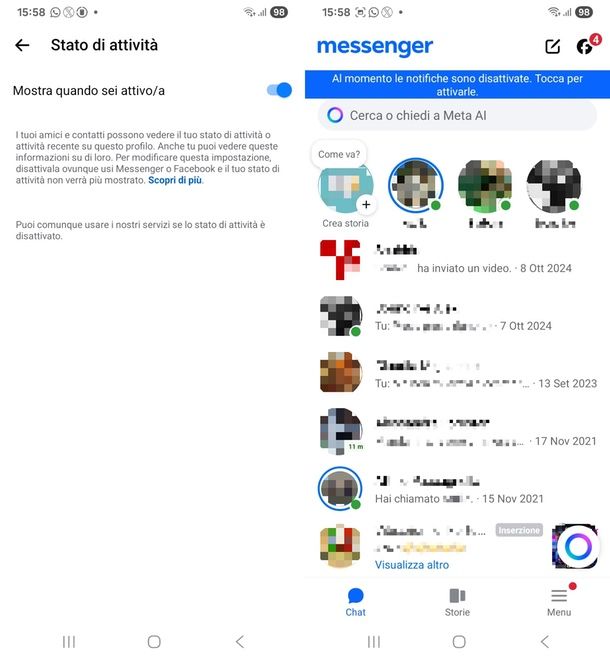
Per attivare lo Stato di attività di Facebook su smartphone e tablet e, così facendo, vedere chi è online sul celebre social network, avvia innanzitutto l’app Messenger per Android (anche su store alternativi) e iPhone/iPad.
Adesso, dopo aver effettuato l’accesso al tuo account (se necessario), premi sull’icona del menu (le tre linee orizzontali). Dopodiché, nella schermata che ti viene mostrata, fai tap su Impostazioni e prosegui selezionando la voce Stato di attività. Sposta ora su ON la levetta situata in corrispondenza della dicitura Mostra quando sei attivo/a.
Fatto ciò, torna nella sezione Chat (l’icona del fumetto) nel menu in basso dell’app Messenger e guarda le persone con il puntino verde accanto: sono gli utenti attualmente online su Facebook e/o Messenger. Se sono stati online pochi minuti fa, vedrai un indicatore verde con il tempo trascorso dall’ultimo accesso (es. 4 m).
Allo stesso modo, puoi agire direttamente dall’app Facebook disponibile per dispositivi Android (anche su store alternativi) e iPhone/iPad. In questo caso, avvia l’app e, se necessario, effettua l’accesso al tuo account. Fatto questo, premi sull’icona (≡) che trovi in alto, scorri la pagina apertasi e premi su Impostazioni e privacy > Impostazioni. Ora, scorri fino alla sezione Pubblico e visibilità, tocca la voce Stato di attività qui presente e, nella schermata successiva, assicurati che l’interruttore Mostra quando sei attivo/a sia su ON.
Da PC
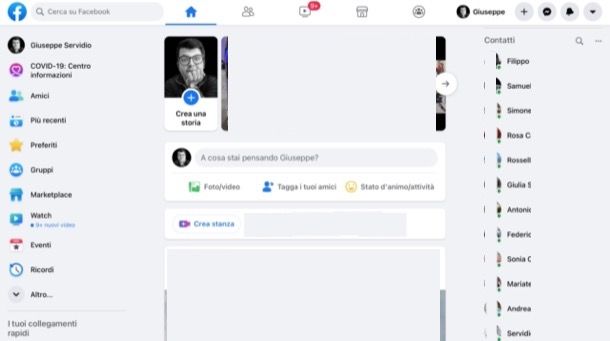
Se preferisci agire da computer, per vedere le persone attualmente attive su Facebook collegati innanzitutto al sito ufficiale del social network ed effettua l’accesso al tuo account, se necessario.
Dopodiché, premi sull’icona di Messenger situata nel menu in alto e poi fai clic sull’icona (…) situata nel riquadro della chat di Messenger. Adesso, nel menu che ti viene mostrato (quello dedicato alle Impostazioni della chat), premi sulla voce Stato di attività: disattivato e poi accendi il relativo interruttore.
Come avrai modo di vedere, oltre alla possibilità di attivare lo Stato di attività per tutti, puoi decidere di mostrarlo solo a determinate persone oppure di nasconderlo a specifici contatti. Tuttavia, tieni presente che queste opzioni limitano la possibilità di vedere chi è online su Facebook, perché non potrai vedere l’indicazione di attività per chi hai scelto di escludere dalla visione del tuo Stato di attività.
Se ti interessano comunque queste possibilità e non le hai mai impiegate prima, fai clic su Modifica accanto all’opzione che vuoi sfruttare, scegli le persone a cui mostrare o nascondere lo stato online e salva le modifiche. Se in passato hai già impostato un pubblico, invece, spunta semplicemente Stato di attività: attivato per alcuni o Stato di attività: disattivato per alcuni. In ogni caso, ricorda di confermare premendo Salva in basso e rendere così effettive le modifiche.
A questo punto, per vedere chi è online su Facebook, fai riferimento alla scheda Contatti che è situata nella barra laterale di destra di Facebook: tutte le persone attualmente online saranno visibili in questa sezione e i loro nomi saranno contrassegnati dall’icona di un pallino di colore verde o dalla dicitura della loro ultima comparsa online.
Allo stesso modo, puoi intervenire sullo Stato di attività su Messenger da PC. Per procedere da Messenger Web, inizia aprendo il sito/l’app della piattaforma e porta a termine il login con le tue credenziali Facebook. Fatto questo, premi sulla tua immagine profilo in basso a sinistra e, dal menu che si apre, fai clic sulla voce Preferenze (in cima, identificata dall’icona di un ingranaggio). Adesso, per assicurarti di poter vedere chi è online su Facebook e/o Messenger, premi su Stato di attività e, se necessario, accendi l’interruttore presente nella pagina successiva portandolo su ON (puoi anche procedere come visto per Facebook per decidere a chi mostrare/nascondere nel dettaglio la tua presenza online). Concludi premendo sul tasto Salva presente al fondo.
Come non vedere chi è online su Facebook
Vorresti disattivare lo Stato di attività per non vedere chi è online su Facebook? Non preoccuparti: riuscire in questo intento è molto semplice. Nei prossimi capitoli ti spiego come agire da smartphone, tablet e PC.
Da smartphone e tablet
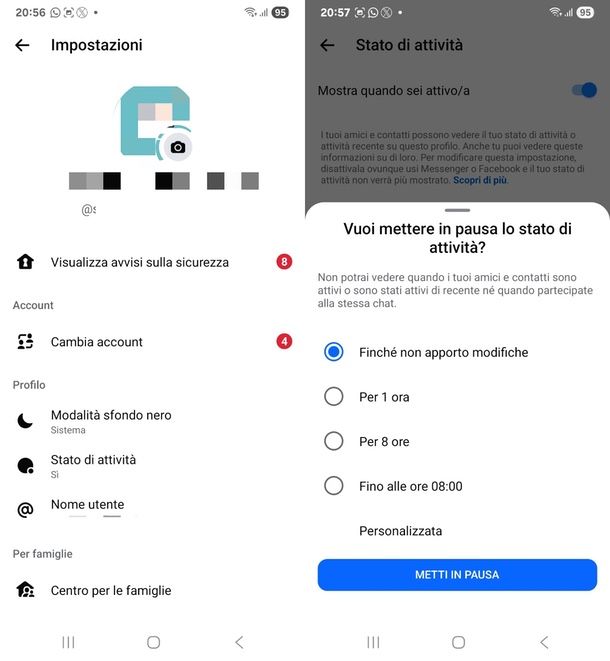
Per disattivare lo Stato di attività da smartphone e tablet, devi innanzitutto avviare l’app Messenger. Fatto ciò, dopo aver effettuato l’accesso al tuo account (se richiesto), premi sul pulsante Menu, quindi su Impostazioni > Stato di attività e, infine, sposta su OFF la levetta situata in corrispondenza della dicitura Mostra quando sei attivo/a. Infine, conferma l’operazione, premendo sul pulsante Disattiva.
Se usi un dispositivo Android, dopo aver spento l’interruttore puoi scegliere per quanto tempo mantenere inattivo lo Stato di attività: Finché non apporti modifiche (se vuoi spegnerlo senza indicare quando e se lo riattiverai), Per 1 ora, Per 8 ore, Fino alle 08:00 o Personalizzata. Scegli l’opzione desiderata e conferma con un tap su METTI IN PAUSA.
Fatto questo, per poter disattivare completamente lo Stato di attività, dovrai necessariamente agire anche su Facebook: avvia l’app, effettua l’accesso (se necessario) e premi sull’icona (≡) in alto, scorri quindi la pagina apertasi e premi su Impostazioni e privacy > Impostazioni. Ora, raggiungi la sezione Pubblico e visibilità e tocca la voce Stato di attività qui presente. Nella schermata successiva, spegni l’interruttore Mostra quando sei attivo/a portandolo su OFF.
Così facendo verrà disattivato lo Stato di attività e non potrai più vedere chi è online su Facebook (e su Messenger), ma conseguentemente i tuoi contatti su queste due piattaforme non potranno sapere quando a tua volta sarai online.
Da PC
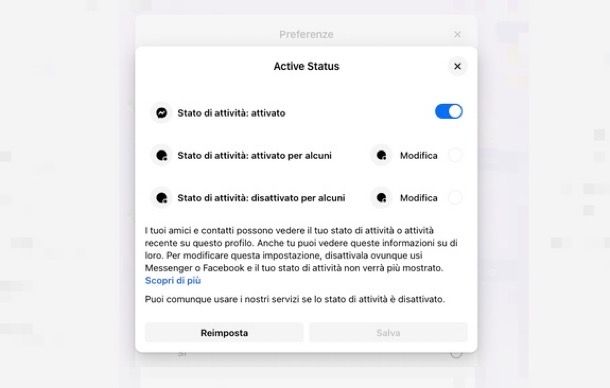
Per non vedere chi è online su Facebook puoi procedere anche da PC, collegandoti direttamente al sito ufficiale di Facebook e agendo tramite le impostazioni della chat di Messenger.
Per iniziare, se ancora non l’hai fatto, effettua l’accesso al tuo account Facebook. Dopodiché, nel menu situato in alto, fai clic sull’icona di Messenger e poi premi sul pulsante (…) che puoi vedere nel riquadro di Messenger.
Adesso, fai clic sulla voce Stato di attività: attivato e, nella successiva pagina, spegni il relativo interruttore. Puoi scegliere anche se premere sulla voce Stato di attività: attivato per alcuni oppure su Stato di attività: disattivato per alcuni andando a specificare gli utenti da includere/escludere. Infine, per confermare le scelte apportate, premi sul pulsante Salva.
In questo modo, nella scheda Contatti di Facebook non ti verranno più mostrati gli utenti attivi e, reciprocamente, i tuoi contatti non sapranno se sei online. Tuttavia, avrai bisogno di intervenire anche su Messenger per evitare di risultare online su una piattaforma mentre pensi di essere nascosto sull’altra.
Se vuoi procedere da Messenger Web, effettua l’accesso al servizio in questione, quindi premi sulla miniatura della tua foto profilo in basso a sinistra e entra in Preferenze. Ora, premi su Stato di attività, spegni l’interruttore presente nella pagina successiva portandolo su OFF e concludi premendo su Salva. Se, invece, vuoi intervenire solo per alcuni utenti, premi sul tasto Modifica posto accanto all’opzione che vuoi utilizzare, indica gli utenti da includere/escludere, quindi premi su Salva.
Come vedere se si è online su Facebook
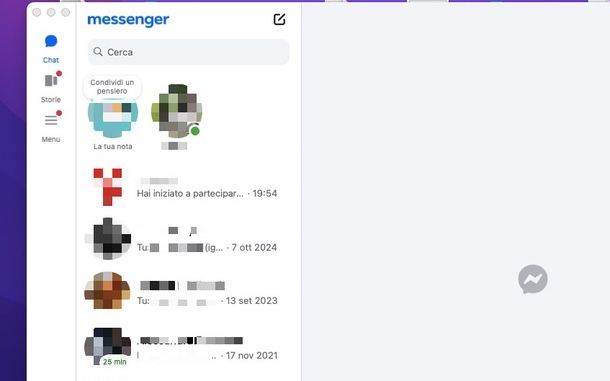
Lasciami indovinare: hai “pasticciato” nelle impostazioni di Facebook e pensi di aver nascosto la tua presenza online quando utilizzi il social, tuttavia non ne sei sicuro e, per questo, desideri scoprire come vedere se si è online su Facebook.
In questo caso, devi sapere che basta controllare lo Stato di attività: se questo è attivo sia su Facebook che su Messenger, allora sei online quando ti colleghi a Facebook e/o Messenger. In caso contrario la tua presenza non sarà mostrata agli altri: lo Stato di attività determina infatti se la tua immagine avrà il puntino verde (o l’indicazione con l’ultimo accesso più recente) e la dicitura Attivo/a accanto al tuo profilo nelle chat e nell’elenco contatti.
Perciò, ti invito a far riferimento a quanto detto sopra per capire come attivare lo Stato di attività da smartphone e tablet e da PC.

Autore
Salvatore Aranzulla
Salvatore Aranzulla è il blogger e divulgatore informatico più letto in Italia. Noto per aver scoperto delle vulnerabilità nei siti di Google e Microsoft. Collabora con riviste di informatica e cura la rubrica tecnologica del quotidiano Il Messaggero. È il fondatore di Aranzulla.it, uno dei trenta siti più visitati d'Italia, nel quale risponde con semplicità a migliaia di dubbi di tipo informatico. Ha pubblicato per Mondadori e Mondadori Informatica.